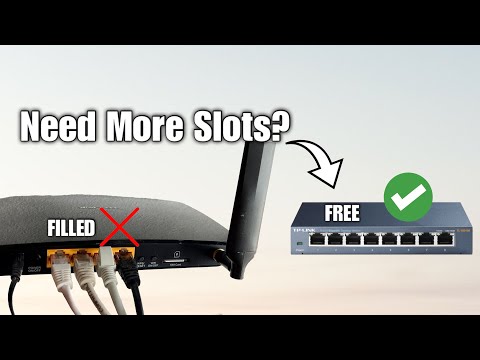ویروس های رایانه ای در همه اشکال و اندازه ها وجود دارند ، اما وجه مشترک آنها این است که برای سلامتی رایانه شما مضر هستند. ممکن است تأثیرات متفاوت باشد ، اما این wikiHow می تواند به شما نشان دهد که چگونه علائم یک عفونت ویروسی معمولی را تشخیص دهید.
مراحل
روش 1 از 3: نظارت بر عملکرد رایانه خود

مرحله 1. فعالیت هارد دیسک خود را بررسی کنید
اگر هیچ برنامه ای را اجرا نمی کنید و چراغ هارد شما دائماً روشن و خاموش می شود ، یا می توانید صدای هارد دیسک را بشنوید ، ممکن است ویروسی داشته باشید که در پس زمینه کار می کند.

مرحله 2. زمان بوت شدن کامپیوتر شما چقدر طول می کشد
اگر متوجه شدید که شروع به کار کامپیوتر شما بیش از حد معمول طول می کشد ، ممکن است یک ویروس روند راه اندازی را کند کند.
اگر نمی توانید به سیستم ویندوز وارد شوید ، حتی با وجود اطلاعات ورود به سیستم صحیح ، به احتمال زیاد یک ویروس روند ورود به سیستم را تحت کنترل خود درآورده است

مرحله 3. به چراغ های مودم خود نگاه کنید
اگر هیچ برنامه ای در حال اجرا نیستید و چراغ های انتقال مودم شما مدام چشمک می زند ، ممکن است ویروسی داشته باشید که داده ها را از طریق شبکه منتقل می کند. نمره
0 / 0
روش 1 آزمون
اگر بوت شدن کامپیوتر شما بیش از حد معمول طول بکشد ، ویروس با دستگاه شما چه می کند؟
این ویروس در پس زمینه رایانه شما کار می کند.
جواب منفی! اگر نمی توانید رایانه خود را به سرعت معمول بوت کنید ، این نشان دهنده ویروس در پس زمینه نیست. با این حال ، اگر هارد دیسک شما به طور مداوم کار می کند یا خود را خاموش و روشن می کند ، ممکن است عفونت ویروسی در پس زمینه کار کند. دوباره حدس بزن!
ویروس بر روند راه اندازی تأثیر می گذارد.
آره! عفونت ویروسی شما بر روند راه اندازی رایانه شما تأثیر می گذارد. اگر نمی توانید رایانه خود را سریع راه اندازی کنید ، می توانید انتظار داشته باشید که در این قسمت از رایانه خود ویروس پیدا کنید. برای سوال دیگر مسابقه به ادامه مطلب بروید.
ویروس داده ها را از طریق شبکه شما ارسال می کند.
نه دقیقا! طولانی شدن زمان راه اندازی رایانه شما نشانه انتقال ویروس از طریق شبکه نیست. در عوض ، نگاه کنید تا ببینید چراغ های مودم شما به طور مداوم چشمک می زنند ، که این نشانه ای از انتقال داده است. برای یافتن پاسخ مناسب روی پاسخ دیگری کلیک کنید…
ویروس روی روند ورود به سیستم رایانه شما تأثیر می گذارد.
نه کاملا! فرایند ورود به سیستم یک منطقه متفاوت از رایانه شما است که تحت تأثیر قرار می گیرد. اگر نمی توانید با اعتبار صحیح به سیستم ویندوز وارد شوید ، ویروس به طور معمول در روند ورود به سیستم تأثیر می گذارد. جواب دیگری را امتحان کنید…
آزمونهای بیشتری می خواهید؟
به آزمایش خود ادامه دهید!
روش 2 از 3: پیگیری برنامه های خود

مرحله 1. خرابی های برنامه را یادداشت کنید
اگر برنامه های معمولی شما بیشتر خراب می شوند ، ممکن است ویروسی سیستم عامل را آلوده کرده باشد. برنامه هایی که بارگیری آنها بیشتر طول می کشد یا بسیار کند عمل می کنند نیز نشان دهنده این امر هستند.

مرحله 2. به دنبال پنجره های بازشو باشید
اگر به ویروس مبتلا شده اید ، ممکن است پیغام هایی را روی صفحه خود مشاهده کنید ، حتی اگر هیچ برنامه دیگری در حال اجرا نیست. این موارد می تواند شامل تبلیغات ، پیام های خطا و موارد دیگر باشد.
ویروسها همچنین می توانند تصویر زمینه دسکتاپ شما را بدون اجازه تغییر دهند. اگر با کاغذ دیواری جدیدی که انتخاب نکرده اید مواجه شدید ، به احتمال زیاد ویروس دارید

مرحله 3. از اعطای دسترسی به فایروال به برنامه ها محتاط باشید
اگر پیامی دائمی در مورد برنامه ای دریافت می کنید که درخواست دسترسی به فایروال شما را دارد ، ممکن است آن برنامه آلوده شود. شما این پیام ها را دریافت می کنید زیرا برنامه در تلاش است تا داده ها را از طریق روتر شما ارسال کند.

مرحله 4. فایل های خود را تماشا کنید
ویروسها اغلب پرونده ها و پوشه های شما را حذف می کنند ، یا تغییراتی بدون رضایت شما ایجاد می شود. اگر اسناد شما در حال ناپدید شدن هستند ، احتمال خوبی وجود دارد که ویروس داشته باشید.

مرحله 5. مرورگر وب خود را بررسی کنید
مرورگر وب شما ممکن است صفحات اصلی جدیدی را باز کند یا به شما اجازه بستن برگه ها را ندهد. به محض باز کردن مرورگر ، پنجره های بازشو ظاهر می شوند. این نشانه خوبی است که مرورگر شما توسط ویروس یا جاسوس افزار ربوده شده است.

مرحله 6. با دوستان و همکاران خود صحبت کنید
اگر ویروس دارید ، لیست پستی شما ممکن است پیامهایی را دریافت کند که شما ارسال نکرده اید. این پیام ها اغلب حاوی ویروس ها یا تبلیغات بیشتری هستند. اگر می شنوید که دیگران این موارد را از شما دریافت می کنند ، به احتمال زیاد ویروس دارید.

مرحله 7. Task Manager را باز کنید
Ctrl+Alt+Del را فشار دهید تا Windows Task Manager باز شود. اگر به این دسترسی ندارید ، ممکن است یک ویروس مانع دسترسی شما به آن شود. نمره
0 / 0
روش 2 امتحان
اگر ویروسی سیستم عامل شما را آلوده کرده است ، چه علائمی را می توانید در رایانه خود مشاهده کنید؟
پنجره های بازشو بیش از حد مشاهده خواهید کرد.
نه کاملا! پنجره های بازشونده زیاد نشانه ویروس در سیستم عامل نیست. اگر هنگام ورود به رایانه خود پنجره های بازشو بیشتری داشته باشید ، به احتمال زیاد تبلیغات و پیام های خطا را خواهید دید حتی زمانی که هیچ برنامه دیگری در رایانه شما اجرا نمی شود ، این بدان معناست که ممکن است نوع دیگری از ویروس داشته باشید. دوباره حدس بزن!
یک تصویر پس زمینه جدید خواهید داشت.
جواب منفی! کاغذ دیواری رومیزی جدید نشان دهنده ویروس سیستم عامل نیست. با این حال ، شناخته شده است که ویروس ها روی تصاویر پس زمینه تأثیر می گذارند ، بنابراین اگر تصویری جدید را مشاهده کردید که خودتان انتخاب نکرده اید ، احتمالاً نوعی عفونت دارید. برای یافتن پاسخ مناسب روی پاسخ دیگری کلیک کنید…
برنامه های شما بیشتر خراب می شوند.
درست! اگر برنامه های شما اغلب بدون دلیل مشخص خراب می شوند ، ممکن است ویروسی روی سیستم عامل شما تأثیر بگذارد. اگر برنامه های شما کندتر بارگیری و کار کنند ، همچنین می تواند نشان دهنده عفونت باشد. برای سوال دیگر مسابقه به ادامه مطلب بروید.
فایل های رایانه شما تغییر کرده یا ناپدید می شوند.
نه دقیقا! اگر متوجه تغییر یا ناپدید شدن اسناد و فایل های دیگر خود شدید ، احتمالاً ویروسی دارید ، اما مخصوص سیستم عامل شما است. انواع دیگر ویروسها اسناد شما را ناپدید کرده و قالب را بدون رضایت شما تغییر می دهند. پاسخ دیگری را انتخاب کنید!
صفحات اصلی جدیدی را در مرورگر وب خود مشاهده خواهید کرد.
دوباره امتحان کنید! ممکن است توجه داشته باشید که مرورگر وب شما مانند Chrome یا Microsoft Explorer ناگهان دارای صفحه اصلی جدیدی است. اگر آن صفحه اصلی را انتخاب نکرده اید یا اجازه تغییر صفحه اصلی خود را نداده اید ، احتمالاً ویروس دارید ، اما لزوماً نشان دهنده عفونت در سیستم عامل نیست. دوباره امتحان کن…
آزمونهای بیشتری می خواهید؟
به آزمایش خود ادامه دهید!
روش 3 از 3: مراقبت از عفونت ویروسی

مرحله 1. یک برنامه آنتی ویروس را اجرا کنید
همیشه باید یک برنامه آنتی ویروس بر روی رایانه خود نصب و اجرا کنید. اگر این کار را نکنید ، چندین برنامه رایگان در دسترس است ، مانند AVG یا Avast. یکی از این برنامه ها را بارگیری و نصب کنید.
- اگر به دلیل عفونت ویروسی نمی توانید به اینترنت دسترسی داشته باشید ، ممکن است لازم باشد برنامه را در رایانه دیگری بارگیری کرده و سپس از طریق درایو انگشت شست به رایانه آلوده منتقل کنید.
- بسیاری از وب سایت ها دارای بنرهایی هستند که ادعا می کند شما آلوده هستید. اینها تقریباً کلاهبرداری هستند و هرگز نباید روی این هشدارها کلیک کنید. فقط به نرم افزار آنتی ویروس نصب شده خود اعتماد کنید تا ویروس های سیستم شما را تشخیص دهد.

مرحله 2. راه اندازی به حالت ایمن
اگر آنتی ویروس را در حالت Safe Mode اجرا کنید ، بسیار مثرتر خواهد بود. برای ورود به حالت ایمن ، رایانه خود را راه اندازی مجدد کرده و مکرراً کلید F8 را فشار دهید تا منوی بوت پیشرفته ظاهر شود. از منو گزینه Safe Mode را انتخاب کنید.

مرحله 3. Windows را دوباره نصب کنید
اگر همه چیز با شکست مواجه شد و نمی توانید ویروس را با یک برنامه آنتی ویروس حذف کنید ، ممکن است لازم باشد نسخه Windows خود را دوباره نصب کرده و از ابتدا شروع کنید. از تمام داده های مهم خود نسخه پشتیبان تهیه کنید و سپس برای نصب مجدد سیستم عامل خود این راهنما را دنبال کنید. نمره
0 / 0
روش 3 امتحان
اگر یک پنجره بازشو در وب سایتی دریافت می کنید که می گوید ویروس دارید ، چه باید بکنید؟
صفحه وب را ترک کنید زیرا پنجره باز شده کلاهبرداری است.
درست است! هر صفحه ای که به شما بگوید در رایانه شما ویروس وجود دارد احتمالاً کلاهبرداری است. فقط باید به آنتی ویروس نرم افزاری که روی رایانه خود نصب کرده اید اعتماد کنید. برای سوال دیگر مسابقه به ادامه مطلب بروید.
روی پیوند ارائه شده کلیک کنید و مراحل پاکسازی ویروس را که ارائه می دهند طی کنید.
جواب منفی! نباید روی پیوند کلیک کنید. پیوندهایی از این قبیل به ندرت قابل اعتماد هستند ، بنابراین اگر احساس می کنید چیزی شبیه ماهی است به روده خود اعتماد کنید. گزینه بهتری وجود دارد!
با شماره موجود در پنجره تماس بگیرید و با نماینده خدمات مشتری در مورد ویروس صحبت کنید.
نه دقیقا! باید از تماس با شماره تلفن هایی که در پنجره های بازشو پیدا می کنید خودداری کنید. اغلب افراد غیرقابل اعتمادی در آن سوی تلفن وجود دارند. پاسخ دیگری را انتخاب کنید!
آزمونهای بیشتری می خواهید؟
به آزمایش خود ادامه دهید!
نکات
- اگر چیزی را بارگیری می کنید و اگر نام آن شبیه به موارد زیر باشد: مثال: "IMG0018.exe" ، احتمال دارد فایلی که بارگیری می کنید ویروسی باشد.
- مطمئن شوید آنتی ویروس شما به روز است ، از سایت های مشکوک اجتناب کنید و ایمیل های تصادفی باز نکنید.
- پیوست های ایمیل را بارگیری نکنید مگر اینکه دقیقاً بدانید این چیست ، زیرا تعداد ویروس ها به این ترتیب منتقل می شوند.
- از رایانه خود روی چیزی مانند یک هارد اکسترنال یا حتی یک هارد دیسک داخلی پشتیبان تهیه کنید که فقط آن را بیرون آورده و برای نگهداری در جایی دور بریزید.
- وب سایت ها نمی توانند اطلاعات مربوط به فایل های رایانه شما را شناسایی کنند. اگر وب سایتی ادعا می کند که رایانه شما دارای بدافزار است ، این وب سایت سعی دارد شما را فریب دهد تا چیزهای مخرب را بارگیری کنید. آن را ببندید (یا اگر نمی توانید برگه را ببندید مجبور به خروج از مرورگر وب خود شوید).